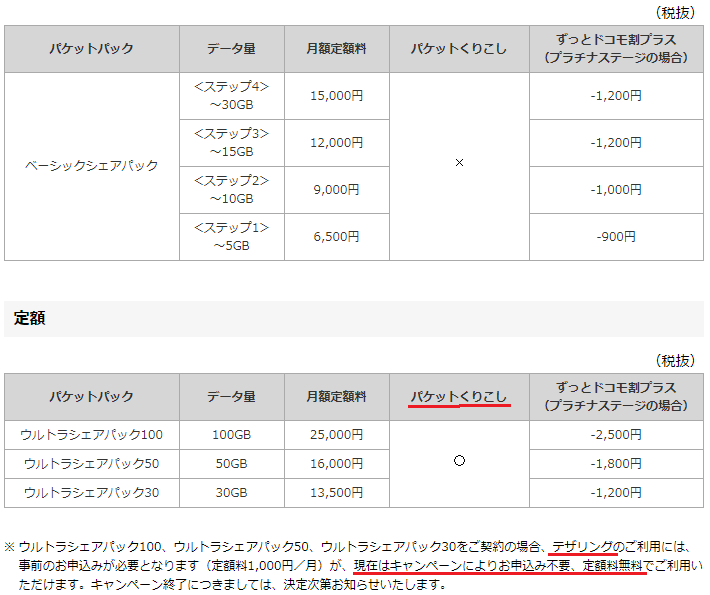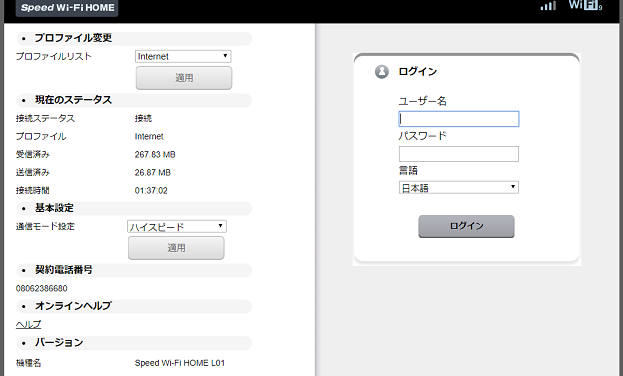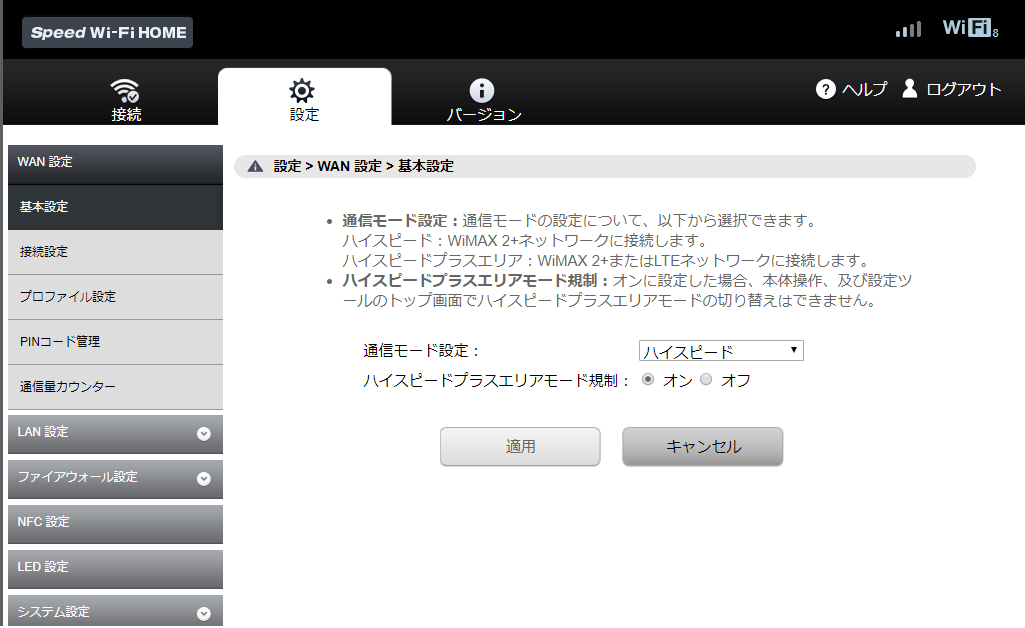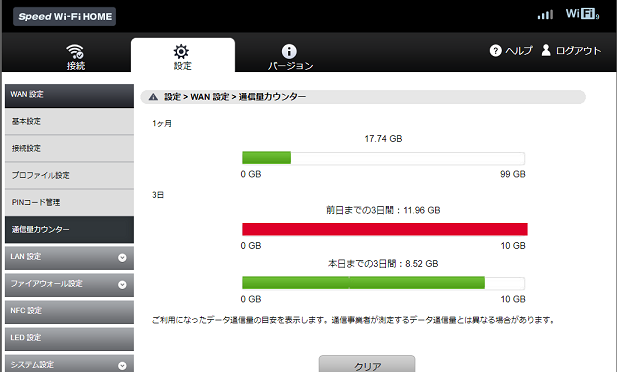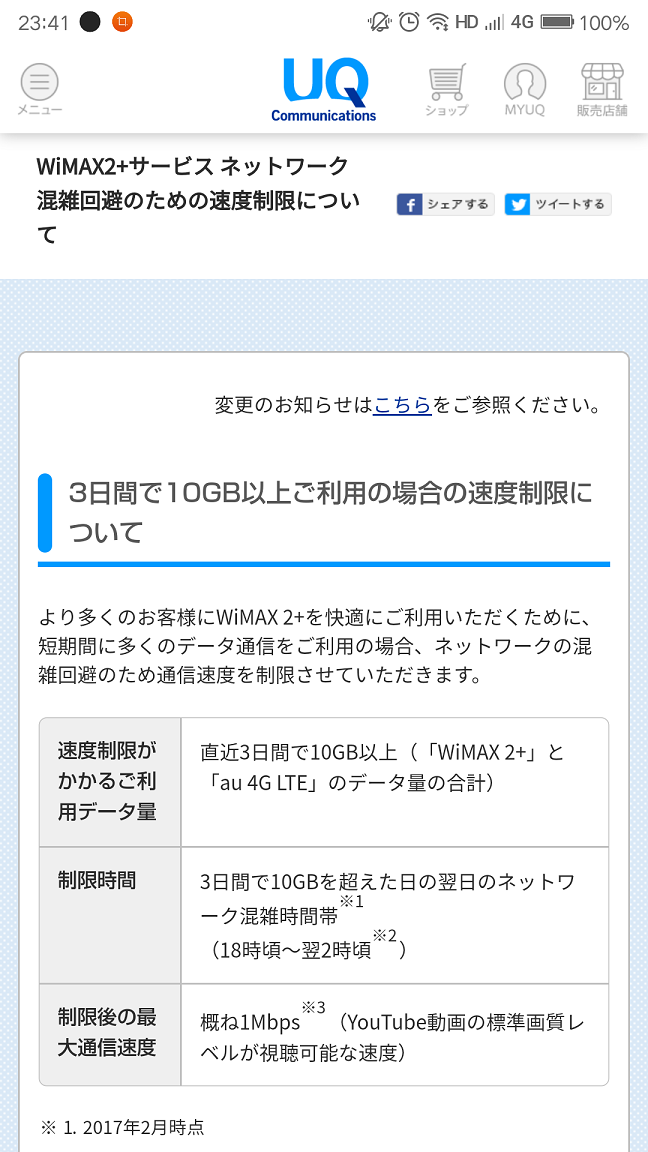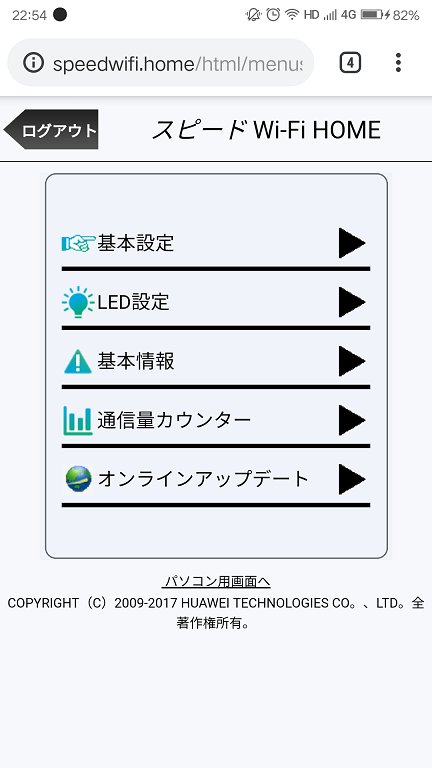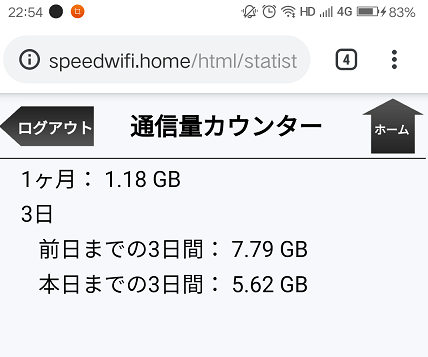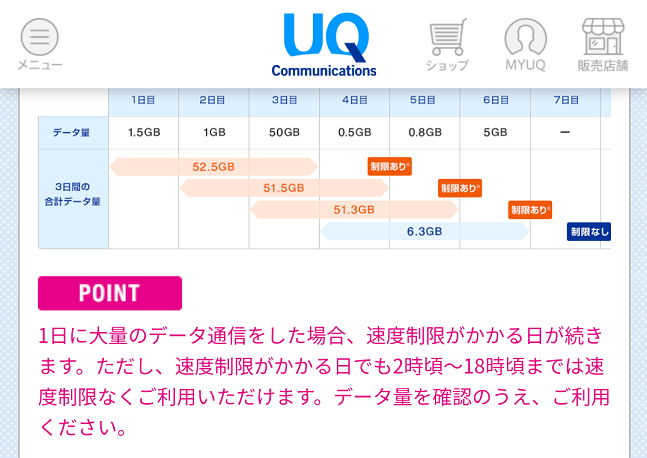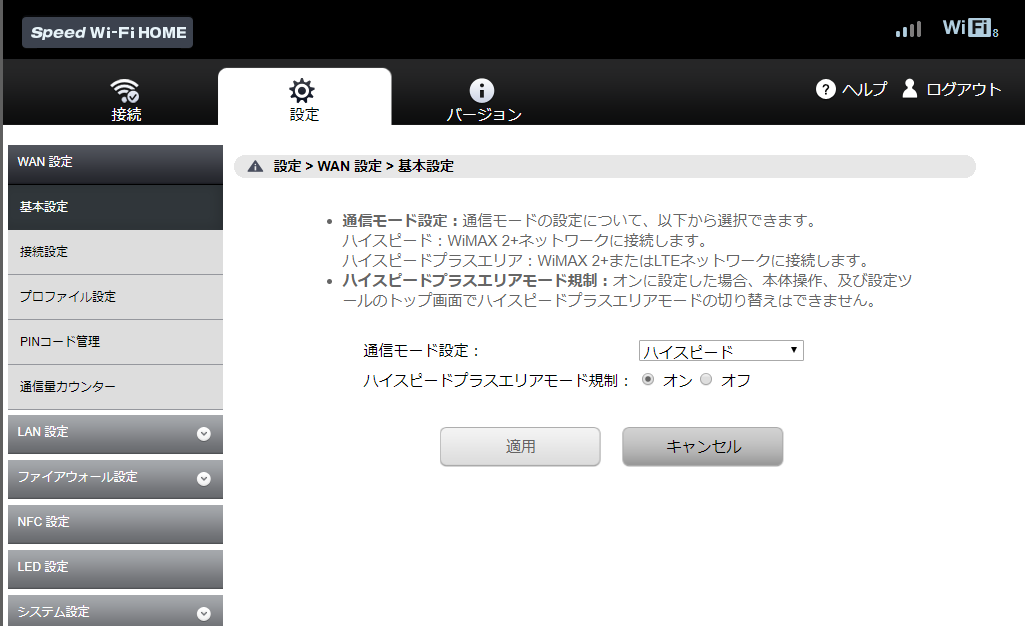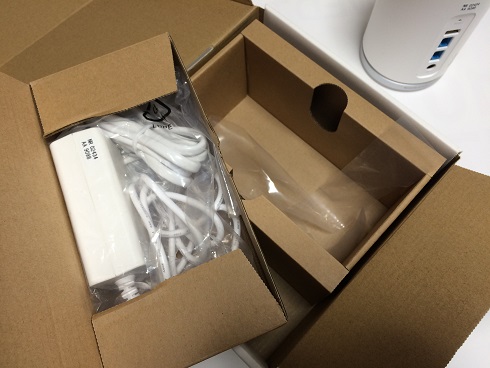ドコモのシェアパックに変更して二月ほど..
今回の部分のお話は少し今までをさかのぼります。笑
なので..いらないとおっしゃる方はどうぞスルーしてください。
【ドコモ光】![]() を前提に、ベーシックパックとウルトラシェアパックと
を前提に、ベーシックパックとウルトラシェアパックと
を迷った結果、たいして金額差がないし、ウルトラの場合は
翌月くりこしがある。テザリングもできる。いつまで無料なのかはわからないけど..
2018年4月1日(日曜)以降、キャンペーンを終了する場合は、事前にお知らせいたします。ドコモ発表
いまは定額料無料で使える。笑
などといったことで、9月からドコモの「ウルトラシェアパック30」
にした。うちの場合の税込み予想金額..笑
これはあくまでも予想..まちがっているかも..笑 ご参考までに..
が..ひつこいほど料金シュミレーションをくりかえした予定金額がこちら..笑笑
ずっとドコモ割プラス(-1080円)のみでスタート
| シェアメンバー | 基本料金 | シェアパック分 | (±オプション)計 | 個別オプション | 変更前金額 |
| 代表回線 | 3240円 | 3780円 | 7020円 | 7020円 | |
| 子回線1 | 2160円 | 3780円 | 5940(3564)円 | △月サポ | 6804円 |
| 子回線2 | 3240円 | 3780円 | 7020(8419)円 | ▲保証・機種 | 8410円 |
| 子回線3 | 3240円 | 3780円 | 7020(6132)円 | △月サポ▲保証 | 6110円 |
| 子回線4 | 1922円 | 対象外 540 | 1922(2462)円 | ▲保証 | |
| 子回線5 iPad | 2160円 | 対象外 540 | 2700(3780)円 | ▲保証・dマガジン | 3780円 |
| 子回線6 | 2160円 | 対象外 540 | 2700円 | 3240円 | |
| カケホ+SP または、シンプルプラン or データプラン+SP |
(シェアパック+シェアオプション)÷分割対象請求者・対象外は540 | ( )内は月々サポートは̠マイナス(△)・保証サービスなどはプラス(▲)した合計 |
これ👆はだいたい合ってた..笑
ただし、【ドコモ光】![]() が開通するとこうなる👇予定です。笑
が開通するとこうなる👇予定です。笑
昨日やっとこ開通しました。実際の金額はまだわかりません..笑
| シェアメンバー | 基本料金 | シェアパック分 | 合計(±オプ後金額) | 個別オプション 変更前金額 |
| 代表回線 | 3240円 | 3075円 | 6315円 | |
| 子回線1 | 2160円 | 3075円 | 5235(2859)円 | △月サポ 6804円 |
| 子回線2 | 3240円 | 3075円 | 6315(7669)円 | ▲保証・機種 8374円 |
| 子回線3 | 3240円 | 3075円 | 6315(5507)円 | △月サポ▲保証 6110円 |
| 子回線4 | 1280円 | 540円 | 1922(2462)円 | ▲保証 |
| 子回線5 iPad | 2700円 | 540円 | 2700(3780)円 | ▲保証・dマガジン 3780円 |
| 子回線6 | 2160円 | 540円 | 2660円 | 3240円 |
| カケホ+SP | (シェアパック+シェアオプション)÷分割対象請求者 | ( )内は月々サポートは̠マイナス(△)・保証サービスなどはプラス(▲)した合計 |
シェアパック30は14580円が、【ドコモ光】の割引(2700円)とずっと
ドコモ割(4th1080円)とで10800円になる計算..笑
などと楽観していたら..ドコモショップでその話をしてから、
2か月以上たっていた。笑
まー台風やらなにやらで、アナログ戻しから遅れたという
こともあるけど、9月にやっと工事が決まって、
「来週は工事」というだんになって..【ドコモ光】から電話が….
んんーなんかこれも8月にドコモショップで聞いていたよーな..気もする。
いっとき光回線が2本になるだけ。みたいな..笑
結局それがどーもかんたんではないみたいで..
結局、いったんOCN光を解約してからでないと【ドコモ光】に
できないらしいの連絡が..( ;∀;) きて..
本来は、【ドコモ光】の工事が済んでからOCN光 ![]() を解約する
を解約する
手順にはしていた….
一旦解約となると、インターネットのない生活が2週間~1か月..
夫の仕事上、それは不可能なこと..(-_-;)
夫はもう今のままでいい。というけど..
たしかに、少し気になる問題もあるから、もしインターネットが使えない….( ;∀;)( ;∀;)( ;∀;)
なんてことになっても困る。けど、みすみす月々の割引をぼうに振るもの….
といっても、家族みんなで10GBもつかってない。笑
家にwifiあるし..ドコモ光にせーへんねんやったらシェアパックにする意味ある?!
よーは、1か月足らずを何かでのりきればいいんか。
とここのところはくどいほど確認しておき..笑
そのうえで、ちょっと探してみた。
子どもたちが使っていたWimax..?!
これならなんとかなるかも 笑
それにちゃんとおうち用がある。
ドコモの契約をウルトラ100にすることも考えた。
うちにたくさんあるスマホをルーターにすれば
いいんじゃ?!
それで、家ではいったいどのくらい毎月ギガ数を使ってるん
かな..と思って、https://px.a8.net/svt/ejp?a8mat=2ZJ4M0+2NUTY2+2IZU+1NM4SYやNTTに問い合わせるも、「使い放題」
の契約の場合、わからないとのこと..(-_-;)
調べてみたら、Windows10の場合は、
「設定」→「ネットワークとインターネット」→「データ使用状況」
でかんたんに見ることができた。
過去30日分、毎日TVerつけっぱなしみたいなLenovoは月60GB近かった。笑
けど、仕事メインのhpは10GBくらい。
これは夫のPCしだいではウルトラ100で乗り切れるか?!と
思ったけど、Windows7はソフトを入れたりしないと確認できないらしい
….”(-“”-)” ふーー..
なのでやっぱり